老司机演示win10系统去除各类广告的操作办法
时间:2021-10-06 16:48编辑:admin来源:www.xiuxiu8.net
1. 去除开始菜单广告
这是Win10专业版中最明显的一种广告,点击开始菜单后,你会发现系统正在安装一些你根本没有点击的软件或游戏。而且安装的方法非常“猥亵”,几分钟前还没有,几分钟后就有了!
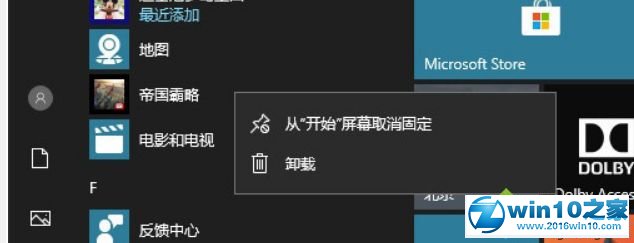
Win10专业版自动安装的游戏
去除方法:首先在开始菜单右击你不想要的APP或游戏,选择“卸载”。然后点击“设置”→“个性化”→“开始”,取消“偶尔在‘开始’菜单中显示建议”复选框即可。
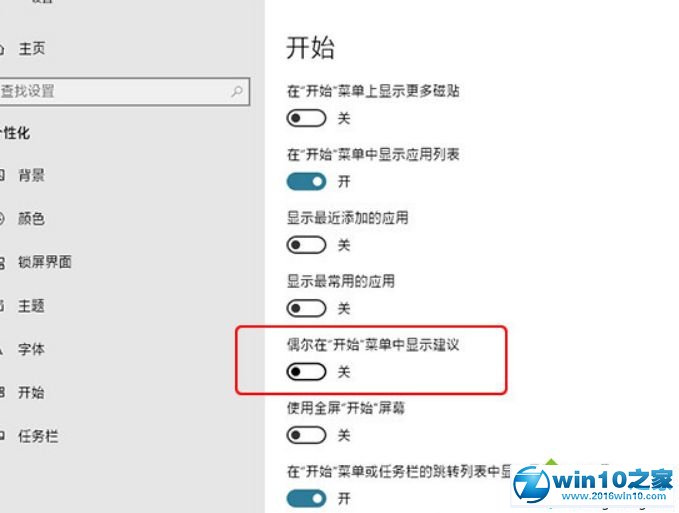
2. 去除锁屏广告
Win10专业版锁屏拥有很多比Win7/8更先进的功能,But……也增加了锁屏广告。这类广告主要出现在开启了“锁屏聚焦”的用户电脑中,内容多是与Win10专业版有关的小提示和小技巧,当然如果不喜欢也可以关闭它!
去除方法:Win10专业版不允许直接关闭“Windows聚焦”里的提示,但我们可以通过切换“图片”或者“幻灯片放映”关闭它。具体操作是,点击“设置”→“个性化”→“锁屏界面”,将“背景”切换到“图片”或“幻灯片放映”。接下来取消“在锁屏界面上从Windows和Cortana获取花絮、提示等”前面的复选框,即可关闭锁屏广告。

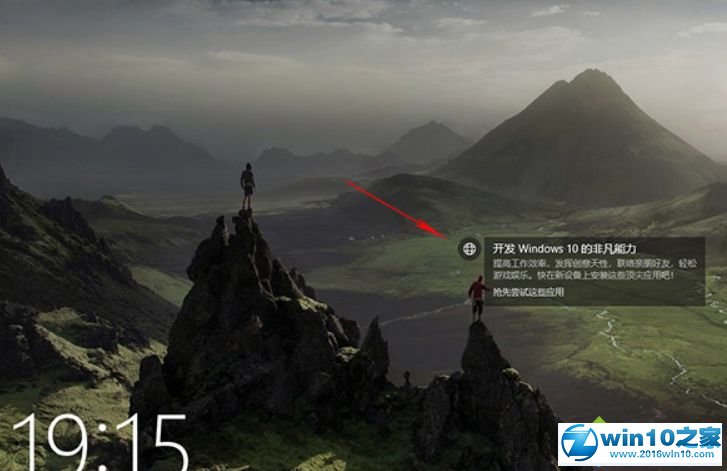
3. 去除小娜广告
小娜(Cortana)是Win10专业版中举足轻重的一员虎将,总能带给我们提供很多提示与帮助。当然如果你不喜欢它的帮助也没关系,就照下面的步骤关闭它吧!
关闭Cortana中的提示
去除方法:打开Cortana,点击“笔记本”→“Cortana提示”,关闭“提示卡”和“小娜技能”前面的复选框即可。
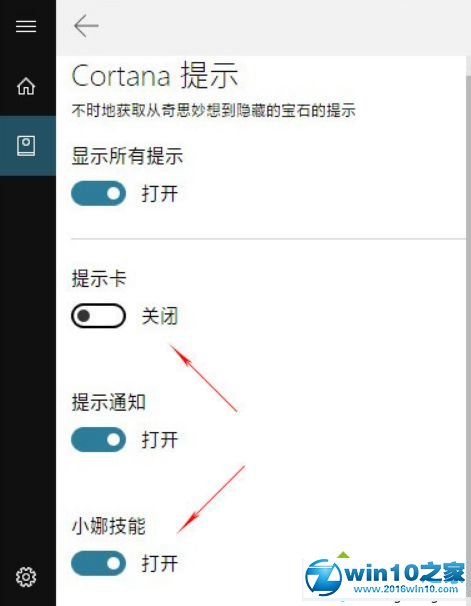
4. 去除通知中心广告
在Win10专业版中,所有的通知都会被自动收集到通知中心里。同样的,这里也会弹出一些建议和提示,去除方法则和前面一样。
去除方法:点击“设置”→“系统”→“通知和操作”,关闭其中的“在使用Windows时获取提示、技巧和建议”即可。
5. 去除Edge网页广告
相比IE11,Edge的最大亮点就是支持扩展,因此我们可以下载很多更专业的扩展,来去除网页中的广告。
去除方法:启动Edge浏览器,点击右上角菜单按钮→“扩展”→“了解更多的扩展”。稍后Win10专业版将自动打开应用商店里的“Microsoft Edge扩展”,其中“AdBlock”、“uBlock Origin”等都是很不错的广告过滤扩展,喜欢哪个就装哪个吧。
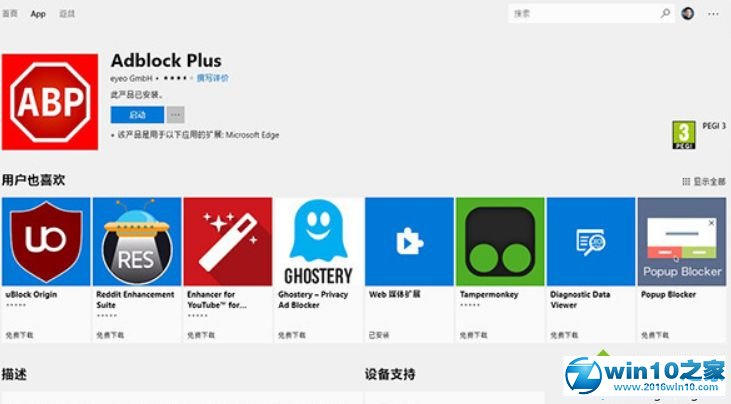
6. 去除磁贴广告
除了菜单广告外,一些推荐类APP也会出现在开始菜单的磁贴中,这类APP和之前不同,并没有真正被安装到系统中,看上去更像是一些快捷方式。同样的,我们也有办法去除它!
去除方法:在推广磁贴上右击鼠标,选择“从开始菜单取消固定”,然后再点击“设置”→“个性化”→“开始”,取消“偶尔在‘开始’菜单中显示建议”复选框即可。
7. 去除Windows Ink中的广告
Windows Ink是Win10专业版里专为手写笔和触摸屏用户打造的一项快速笔记功能,点开这个面板时,也会有一些推荐应用显示出来。
去除方法:点击“设置”→“设备”→“笔和Windows Ink”,取消“Windows Ink工作区”→“显示推荐使用的应用”复选框即可。
以上和大家分享就是win10系统去除各类广告的有效方法,遇到一样问题时,我们可以采取教程来解决了。
关于win10系统去除各类广告的操作方法就给大家介绍到这边了,有遇到这样情况的用户们可以采取上面的方法步骤来解决,希望这个小小的经验能够帮助大家不再烦恼!
相关文章
-

win10系统无法识别usb大容量存储设备解决方法的处理步骤
通过USB连接可以做许多的事情,其中最常见的就是U盘就是通过USB接口连接进行使用的,所以不管是USB接口还是USB这个词都是我们不会陌生
2022-07-26 10:20 -

高手指导win10系统诊断策略服务已被禁用的处理方法
根据小伙伴们的反馈,发现win10系统诊断策略服务已被禁用的问题是很多朋友的困扰,小编也算对电脑系统的部分问题了解的比较清楚,所以认为win10系统诊断策略服务已被禁用的问题还
2021-08-20 19:30 -

大神为你讲解win10系统wps残留office6文件夹删不掉的设置技巧
根据小伙伴们的反馈,发现win10系统wps残留office6文件夹删不掉的问题是很多朋友的困扰,即便很容易处理,还是有朋友不知道win10系统wp
2021-09-04 07:57 -

主编细说win10系统xbox校准手柄的操作办法
根据小伙伴们的反馈,发现win10系统xbox校准手柄的问题是很多朋友的困扰,于是小编就在网上搜集整理了win10系统xbox校准手柄的一些处理步骤,因此就有很多小伙伴来向我咨询win10系统
2021-10-16 23:36 -

手把手还原win10系统开机Windows boot manager无法启动BOOTBCD的恢复方法
依据网友的反响发觉win10系统开机Windows boot manager无法启动BOOTBCD的情况是大多数网友的困惑之处,即便很容易处理,还是有朋友不
2021-08-29 03:48 -

怎么快速解决win10系统若要升级windows server或企业版请联系管理员的处理办法
根据小伙伴们的反馈以及小编自己的观察,发现win10系统若要升级windows server或企业版请联系管理员的问题是很多朋友的困扰,因此我就在电脑上汇集整顿出win10系统若要升级windows serve
2021-09-07 20:30
最新系统下载
-
 1
1深度技术GhostWin10系统32位专业稳定版 V2022.07
发布日期:2024-07-05大小:未知
-
 2
2深度技术GhostWin10系统32位专业稳定版 V2022.07
发布日期:2024-07-02大小:4.65GB
-
 3
3深度技术Windows10系统32位低配精简版 V2023
发布日期:2024-06-27大小:4.45GB
-
 4
4【老电脑升级首选】Windows10系统64位 专业精简版
发布日期:2024-06-19大小:4.38GB
-
 5
5Windows10系统64位 官方正式版
发布日期:2024-06-19大小:4.52GB
-
 6
6Win10批量版
发布日期:2024-05-23大小:4.32GB
-
 7
7Windows10系统64位官方正式版 V190452965
发布日期:2024-04-24大小:4.69 GB
热门系统排行
-
 1
1雨林木风Ghost Win10 64位旗舰版 V2021.02
发布日期:2021-10-17人气:495
-
 2
2电脑公司win10 64位专业版 V2022.06
发布日期:2022-06-14人气:381
-
 3
3电脑公司 Ghost Win10 64位 纯净版 v2021.02
发布日期:2021-10-07人气:295
-
 4
4番茄花园 Ghost Win10 32位 旗舰版 v2021.02
发布日期:2021-10-19人气:227
-
 5
5深度技术Ghost Win10 64位元旦特别版 V2022.01
发布日期:2022-01-17人气:225
-
 6
6游戏专用 Ghost Win10 64位流畅稳定版 V2021.12
发布日期:2021-12-15人气:215
-
 7
7绿茶系统Ghost Win10 64位安全装机版 V2021.12
发布日期:2021-12-08人气:204
热门系统教程
-
 1
1大神操作win7系统运行日文游戏会显示乱码的具体步骤
发布日期:2021-09-30人气:5325
-
 2
2搞定win7系统老是要激活的详细方法
发布日期:2021-09-12人气:4553
-
 3
3图文解说win7系统安装360浏览器提示相关文件或文件夹被锁定的思路
发布日期:2021-10-09人气:3664
-
 4
4老司机教你设置win7系统连接VPN后不能访问内网的处理方式
发布日期:2021-10-12人气:2480
-
 5
5手把手教你win7系统更新时出现错误代码8024402c的设置方法
发布日期:2021-09-26人气:2257
-
 6
6技术员为你解决win7系统无法连接打印机报错代码0x00000057的设置教程
发布日期:2021-10-06人气:2092
-
 7
7图文说明win7系统电脑使用USB连接手机网络上网的操作方法
发布日期:2021-09-27人气:2024
